
Spisu treści:
- Autor John Day [email protected].
- Public 2024-01-30 11:27.
- Ostatnio zmodyfikowany 2025-06-01 06:10.
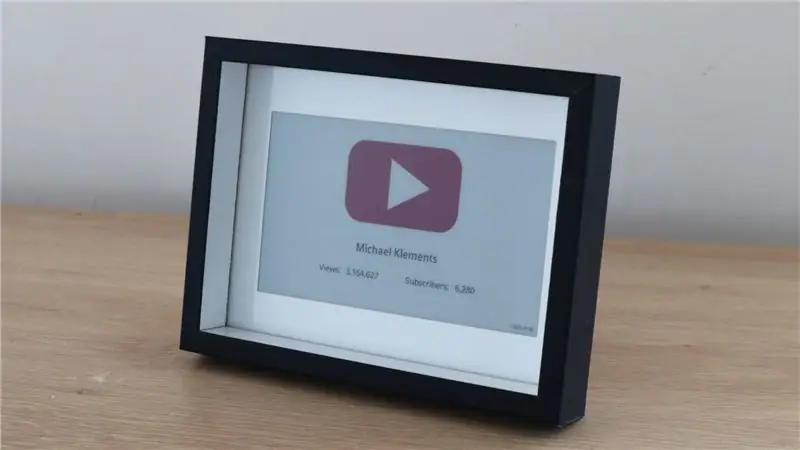
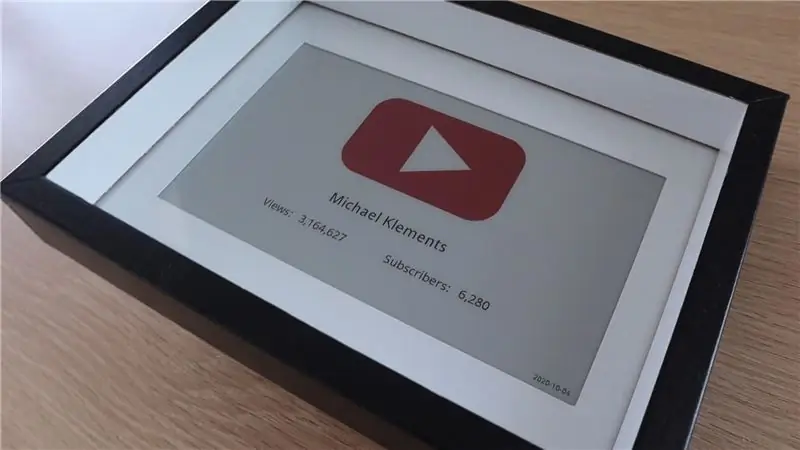

W tej instrukcji pokażę, jak zbudować własny licznik subskrybentów YouTube za pomocą wyświetlacza e-papierowego i Raspberry Pi Zero W, aby sprawdzić interfejs API YouTube i zaktualizować wyświetlacz. Wyświetlacze e-papierowe świetnie nadają się do tego typu projektów, ponieważ są bardzo czytelne, nawet w jasnym świetle słonecznym i można je oglądać pod niemal każdym kątem, tak jak papier.
Wyświetlacz powinien być aktualizowany co najmniej raz dziennie, aby zapobiec wypalaniu się wyświetlacza, ale ustawiłem aktualizację co trzy godziny.
Ten licznik zużywa bardzo mało energii, ponieważ wyświetlacz jest zasilany tylko wtedy, gdy jest aktualizowany, przez resztę czasu jest zasadniczo wyłączony. Raspberry Pi Zero W działa w sposób ciągły z tyłu ramy i zużywa około 0,6 W podczas bezczynności.
Kieszonkowe dzieci
Wszystko czego potrzebujesz do tego projektu to Raspberry Pi Zero W, karta SD i wyświetlacz Waveshare E-Ink. Upewnij się, że zamawiasz wyświetlacz, który zawiera kontroler wyświetlacza kapelusza dla Raspberry Pi. Będziesz także potrzebować ramki lub pola cienia, aby wbudować wyświetlacz.
- Raspberry Pi Zero W - Kup tutaj
- Karta Micro SD - Kup tutaj
- Wyświetlacz Waveshare 7,5" HD E-Paper (B) z kontrolerem Hat - Kup tutaj
- Ramka Shadow Box 6x8" - Kup tutaj (To nie jest ta sama ramka, ale najbliższa, jaką mogłem znaleźć na Amazon)
- Klawiatura, mysz i monitor do konfiguracji (lub połączenie przez SSH)
Krok 1: Przygotuj swoją elektronikę




Zacznij od przylutowania pinów nagłówka do Raspberry Pi Zero W, jeśli nie były jeszcze zainstalowane, gdy je otrzymałeś, i podłącz radiator, jeśli jest z nim dołączony.
Wyświetlacz, którego użyłem to papier elektroniczny Waveshare 7,5 HD 3 Color (Model B). Zrobili również wersję dwukolorową i kolejną wersję trzykolorową z żółtym zamiast czerwonego, ale czerwony działa lepiej dla przycisku odtwarzania YouTube Wyświetlacz jest naprawdę cienki, idealny do zamontowania w ramie obrazu bez konieczności znacznej modyfikacji tylnego panelu.
W pudełku otrzymasz kontroler wyświetlacza SPI, który jest zaprojektowany jako kapelusz, gotowy do podłączenia bezpośrednio do pinów GPIO Pi, więc nie musisz już lutować.
Podłącz kabel taśmowy wyświetlacza do złącza kontrolera, podnosząc czarną wypustkę, wpychając kabel taśmowy do złącza, a następnie ponownie wciskając czarną wypustkę, aby zablokować ją na miejscu.
Twoja karta SD może być podłączona do twojego Pi, jeśli jest wstępnie załadowana z Raspberry Pi OS, w przeciwnym razie trzymaj ją z boku, dopóki nie załadujesz oprogramowania.
Na koniec podłącz czapkę do Pi.
Możesz teraz przetestować swój wyświetlacz. Świetnym miejscem na rozpoczęcie jest Waveshare 7,5-calowy E-Paper Wiki, mają dobre instrukcje, jak zacząć, a także przykładowy kod.
Jeśli nie chcesz bawić się przykładami, przyjrzymy się programowaniu i konfiguracji w kolejnych krokach.
Krok 2: Zmodyfikuj pole wyświetlania
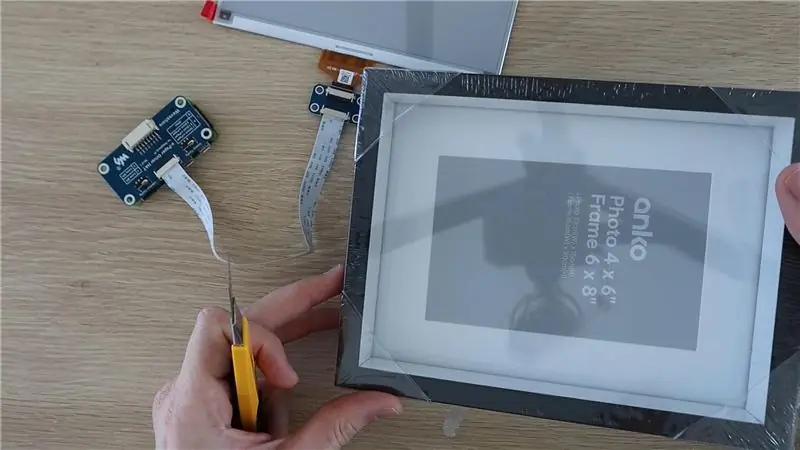


Następnie musisz wbudować wyświetlacz w ramkę lub pole cienia.
Dostałem tę ramkę 6x8 cali z lokalnego sklepu za kilka dolarów.
Zdejmij tylny panel, aby dostać się do białego panelu ramy.
Prawdopodobnie będziesz musiał przyciąć ten panel nieco większy, aby pasował do obszaru wyświetlania na wyświetlaczu e-papieru. Zmierz obszar wyświetlania, a następnie użyj linijki i ostrego noża rzemieślniczego, aby zaznaczyć i przyciąć go do odpowiedniego rozmiaru.
Możesz również dostosować układ wyświetlania i rozmiary elementów, aby zmieściły się w panelu z białą ramką, jeśli nie chcesz go przycinać.
Następnie zaznacz szczelinę, w której kabel taśmowy przejdzie przez tylny panel i użyj noża rzemieślniczego lub narzędzia obrotowego, aby go wyciąć. Użyłem wycinarki laserowej, aby wyciąć prostokątny przekrój i zrobić kilka otworów, aby zamontować Raspberry Pi na stojaku.
Krok 3: Zainstaluj elektronikę




Zdejmij folię ochronną, a następnie przyklej wyświetlacz do białej ramki, upewniając się, że jest wyśrodkowany i prosty. Po prostu użyłem małej kropli gorącego kleju na rogach, aby utrzymać go na miejscu. Będzie również lekko zaciśnięty z tyłu, więc nie potrzebujesz dużo kleju.
Ponownie zmontuj warstwę ramy, delikatnie przeciągając kabel taśmowy przez tylny panel, zanim go zamkniesz.
Podłącz kabel taśmowy do złącza, a następnie przyklej złącze na miejscu, aby zapobiec naciąganiu lub naprężaniu kabla, które może go rozerwać.
Na koniec zamontuj Raspberry Pi i czapkę na stojaku ramy. Najlepiej użyć do tego plastikowych lub mosiężnych uchwytów dystansowych. Możesz użyć gorącego kleju, aby po prostu przykleić tył Pi do stojaka, jeśli nie masz mocowań dystansowych.
To wszystko, twój wyświetlacz jest teraz gotowy do zaprogramowania.
Krok 4: Zaprogramuj i skonfiguruj Raspberry Pi
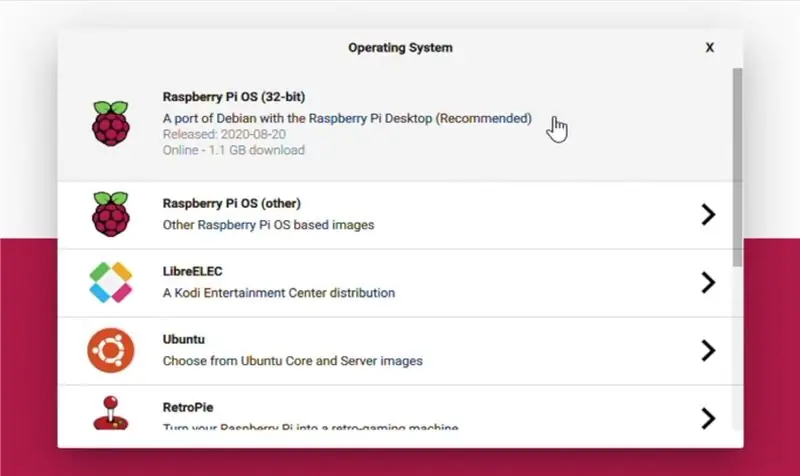
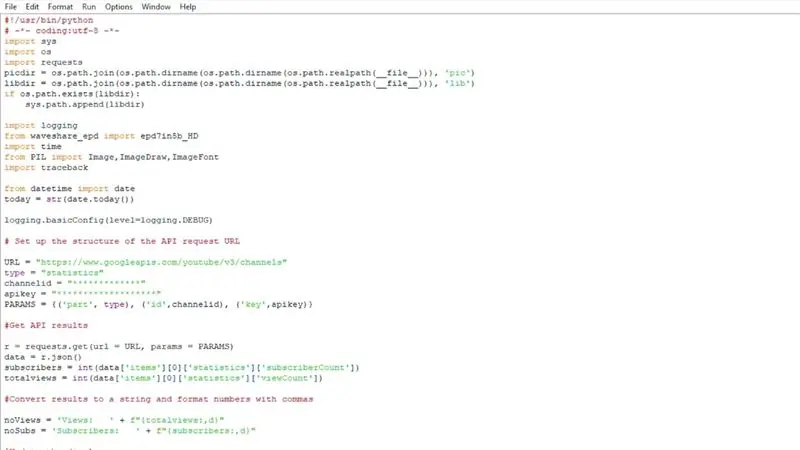
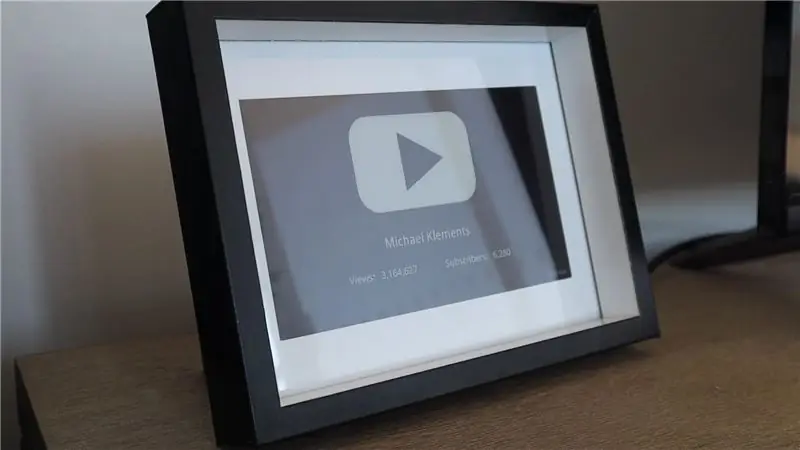
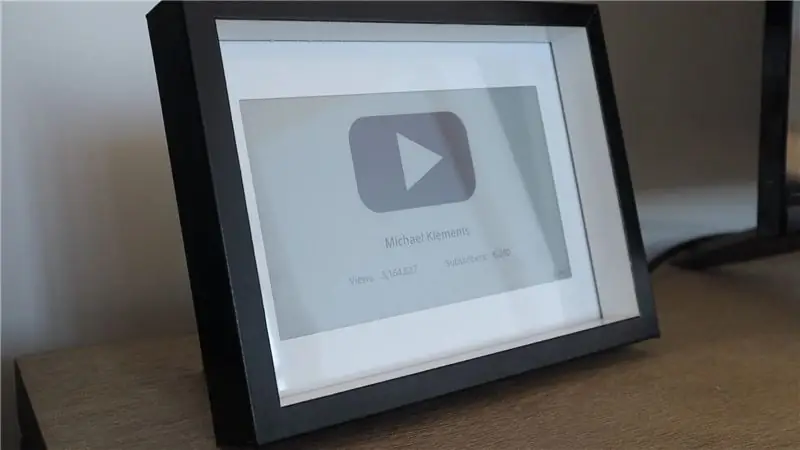
Programowanie wyświetlacza jest dość proste, ale może to być długi proces.
Musisz:
- Przygotuj instalację Raspberry Pi OS
- Zainstaluj biblioteki i aktualizacje
- Uzyskaj klucz API YouTube i identyfikator kanału
- Zmodyfikuj skrypt Pythona i zapisz go w swoim Pi
- Przetestuj uruchomienie skryptu
- Zautomatyzuj uruchamianie skryptu za pomocą crontab
Nie zamierzam wchodzić w szczegóły krok po kroku w tej instrukcji, ponieważ już napisałem szczegółowy i metodyczny przewodnik na moim blogu z plikami do pobrania dla skryptów Pythona - licznik subskrybentów YouTube
Skrypt Pythona zasadniczo importuje wymagane biblioteki i funkcje, a następnie wysyła zapytanie do interfejsu API YouTube, zmienia formatowanie liczb w celu uwzględnienia przecinków, a następnie aktualizuje wyświetlacz, aby odzwierciedlał najnowsze wartości. Aktualizuje również małe pole daty w prawym dolnym rogu, dzięki czemu można łatwo stwierdzić, czy Pi nie zaktualizowało wyświetlacza od jakiegoś czasu z powodu błędu.
Po uruchomieniu skryptu wyświetlacz po kilku sekundach rozpocznie proces odświeżania. Pełne odświeżenie zajmuje około 30-40 sekund. W tym czasie wyświetlacz najpierw będzie migotał czarno-biało, a następnie zgaśnie, a następnie wygeneruje czarno-białą wersję wyświetlacza, a na koniec wypełni czerwień, zastępując niektóre czarne obszary. Migotanie jest normalne i jest wykonywane przez kontroler, aby przełączać elementy wyświetlacza i zapobiegać wypalaniu.
Krok 5: Użyj swojego licznika subskrybentów
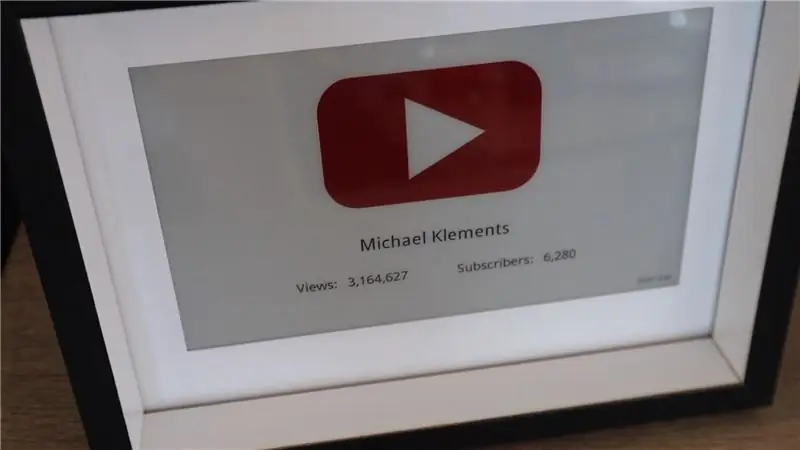
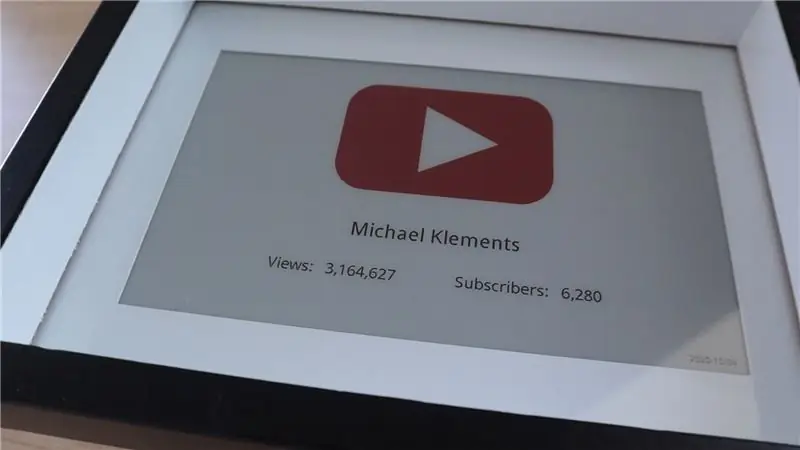
Po uruchomieniu skryptu i zautomatyzowaniu go za pomocą crontab, Twój licznik jest gotowy do użycia. Wystarczy podłączyć go do zasilacza USB i umieścić na biurku lub półce.
Chciałem zbudować ten konkretny licznik subskrybentów YouTube za pomocą Raspberry Pi Zero W, ale można również użyć ESP32, aby zużywać jeszcze mniej energii, usypiając kontroler między aktualizacjami wyświetlacza, co jest trudne do zrobienia na Raspberry Pi.
Śledź mój kanał na YouTube, aby dowiedzieć się więcej o projektach Raspberry Pi i Arduino, a także pomóc w zdobyciu licznika!
Daj mi znać, co myślisz o tym w sekcji komentarzy i daj mi znać, jeśli spróbujesz zbudować własny!
Zalecana:
Dokładny licznik subskrybentów YouTube: 4 kroki

Dokładny licznik subskrybentów YouTube: Zacząłem przygotowywać się do tego projektu około miesiąc temu, ale potem zostałem wykolejony przez YouTube, gdy ogłosili, że nie będą już podawać prawdziwej liczby subskrybentów, ale najbliższą zaokrągloną liczbę. W tej chwili nie jest to problem dla
DIY BIG LED Matrix Licznik subskrybentów Youtube: 13 kroków (ze zdjęciami)

DIY BIG LED Matrix Licznik subskrybentów Youtube: Czy pracowałeś z gotową standardową matrycą LED 8x8 jako wyświetlaczami do przewijania tekstu lub wyświetlania subskrybenta kanału YouTube. Dużym łatwo dostępnym rozmiarem jest dioda LED o średnicy 5mm. Jeśli jednak szukasz znacznie większej gotowej diody LED
Licznik subskrybentów YouTube za pomocą płyty ESP8266: 9 kroków (ze zdjęciami)

Licznik subskrybentów YouTube na płytce ESP8266: Drodzy przyjaciele witamy w kolejnym projekcie ESP8266 Dzisiaj zbudujemy licznik subskrybentów YouTube DIY z dużym wyświetlaczem LCD i obudową wydrukowaną w 3D. Zacznijmy!W tym samouczku zrobimy to: Subskrybent YouTube DIY
Licznik subskrybentów YouTube z ESP8266 IoT: 5 kroków (ze zdjęciami)

Licznik subskrybentów YouTube z ESP8266 IoT: Tutaj przedstawiłem wam mój pierwszy projekt Internetu rzeczy (IoT). Jestem nowym youtuberem i świetnie mi się wydaje, że moi subskrybenci liczą się w ramkach na biurku lub ścianie. Z tego powodu uczyniłem ten niesamowity projekt łatwym i użytecznym dla Ciebie
Ticker Kryptowaluty / Licznik subskrybentów YouTube w czasie rzeczywistym: 6 kroków (ze zdjęciami)

Wskaźnik kryptowaluty / Licznik subskrybentów YouTube w czasie rzeczywistym: Kompaktowy wyświetlacz LED, który działa jako wskaźnik kryptowaluty i podwaja się jako licznik subskrybentów YouTube w czasie rzeczywistym. W tym projekcie używamy Raspberry Pi Zero W, niektórych części drukowanych 3D i kilku wyświetlaczy max7219 stworzyć su
